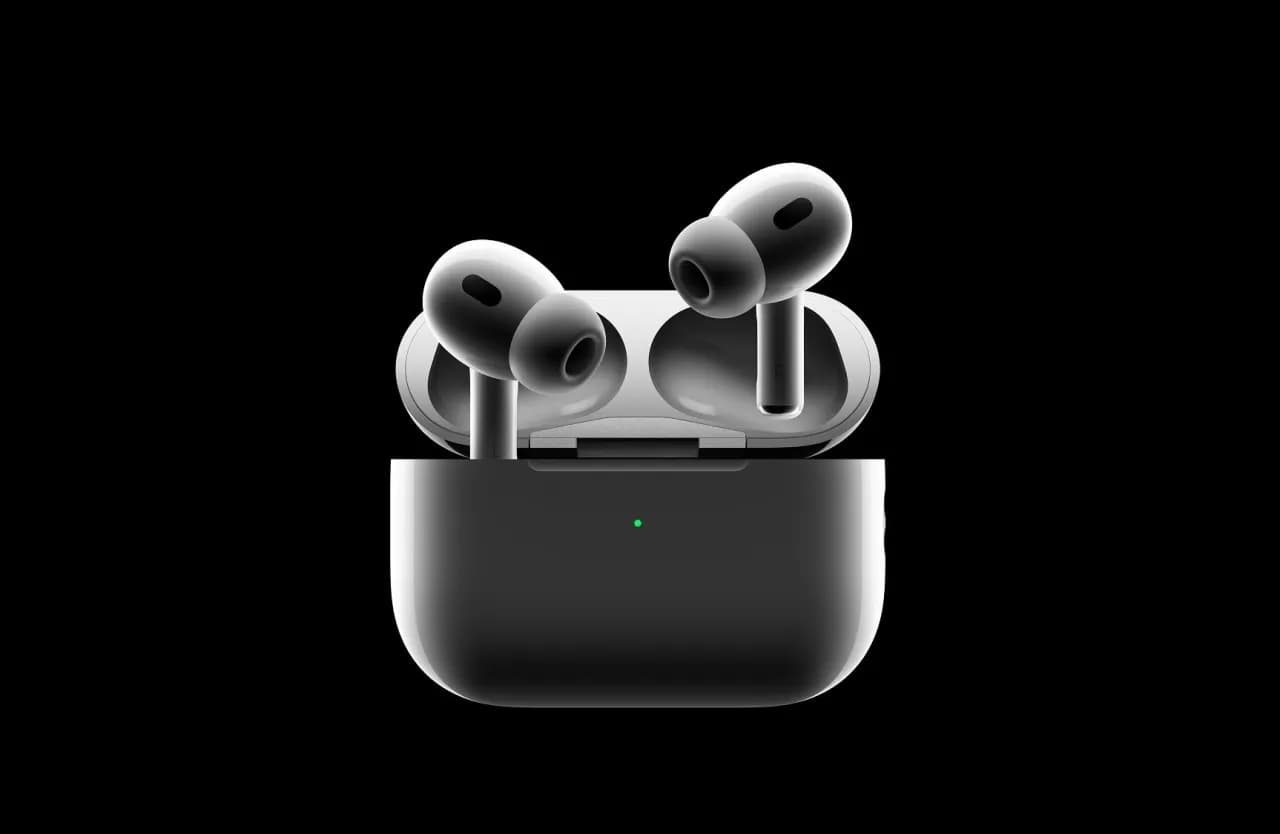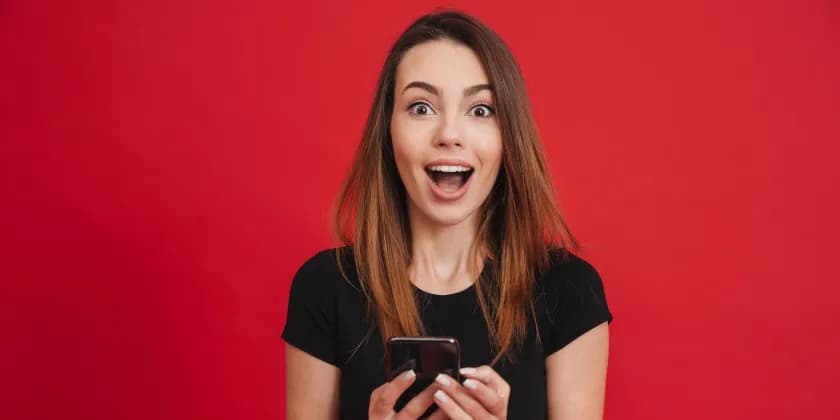Tak, AirPods można podłączyć do laptopa, niezależnie od tego, czy korzystasz z systemu macOS, czy Windows. W dzisiejszych czasach bezprzewodowe słuchawki stały się niezwykle popularne, a AirPods od Apple to jeden z najczęściej wybieranych modeli. Dzięki ich wygodzie i wysokiej jakości dźwięku, wiele osób decyduje się na ich użycie nie tylko z telefonami, ale również z komputerami. W tym artykule dowiesz się, jak skutecznie połączyć AirPods z laptopem oraz jakie mogą wystąpić problemy podczas tego procesu.
W kolejnych częściach przedstawimy szczegółowe instrukcje dotyczące parowania AirPods z laptopami obu systemów operacyjnych. Opiszemy również najczęstsze problemy, które mogą się pojawić, oraz sposoby ich rozwiązania, abyś mógł cieszyć się ulubioną muzyką czy filmami bez zakłóceń.
Najistotniejsze informacje:- AirPods można łatwo połączyć z laptopem zarówno na macOS, jak i Windows.
- Przygotowanie AirPods do parowania obejmuje sprawdzenie poziomu naładowania i włączenie trybu parowania.
- Proces łączenia z laptopem różni się w zależności od systemu operacyjnego.
- W przypadku problemów z połączeniem, istnieją sprawdzone metody ich rozwiązania.
- Znajomość różnic w łączeniu AirPods z komputerami Apple i Windows może pomóc w uniknięciu problemów.
Jak połączyć AirPods z laptopem? Prosty przewodnik krok po kroku
W dzisiejszych czasach AirPods stały się popularnym wyborem dla osób korzystających z bezprzewodowych słuchawek. Wiele osób zastanawia się, czy AirPods można podłączyć do laptopa, co jest jak najbardziej możliwe. W tym przewodniku przedstawimy krok po kroku, jak to zrobić, abyś mógł cieszyć się ulubioną muzyką i filmami bez przeszkód.
Podłączenie AirPods do laptopa jest prostym procesem, który wymaga jedynie kilku kroków. W pierwszej części omówimy, jak przygotować AirPods do parowania, a następnie przeprowadzimy cię przez proces łączenia ich z laptopem, zarówno na systemie macOS, jak i Windows. Dzięki temu będziesz mógł szybko i łatwo skonfigurować swoje słuchawki.
Krok 1: Przygotowanie AirPods do parowania z laptopem
Aby rozpocząć proces łączenia, najpierw musisz przygotować swoje AirPods. Upewnij się, że są one naładowane – sprawdź, czy wskaźnik LED na etui świeci na zielono. Jeśli nie, umieść AirPods w etui i podłącz je do źródła zasilania. Następnie otwórz pokrywę etui, ale nie wyjmuj słuchawek.Kolejnym krokiem jest włączenie trybu parowania. Aby to zrobić, naciśnij i przytrzymaj przycisk na tylnej części etui, aż wskaźnik LED zacznie migać na biało. Teraz AirPods są gotowe do parowania z laptopem. Pamiętaj, że przed przystąpieniem do kolejnych kroków upewnij się, że laptop jest w zasięgu AirPods.
Krok 2: Łączenie AirPods z laptopem z systemem macOS
Aby połączyć AirPods z laptopem z systemem macOS, zacznij od kliknięcia ikony Bluetooth w górnym pasku menu. Następnie wybierz „Otwórz Preferencje Bluetooth”. W nowym oknie zobaczysz listę dostępnych urządzeń. Twoje AirPods powinny się pojawić na liście jako „AirPods”. Kliknij „Połącz” obok nazwy urządzenia.
Po kilku sekundach AirPods powinny być połączone z laptopem. Możesz to potwierdzić, gdy ikona Bluetooth zmieni się na zieloną, a AirPods zostaną oznaczone jako „Połączone”. Teraz możesz cieszyć się dźwiękiem z laptopa bezprzewodowo.
Krok 3: Łączenie AirPods z laptopem z systemem Windows
Łączenie AirPods z laptopem działającym na systemie Windows jest równie proste jak w przypadku macOS. Aby rozpocząć, upewnij się, że twoje AirPods są w trybie parowania. Otwórz etui z AirPods i przytrzymaj przycisk na tylnej stronie, aż wskaźnik LED zacznie migać na biało. Teraz są gotowe do połączenia.
Następnie przejdź do ustawień Bluetooth na swoim laptopie. Kliknij ikonę Bluetooth w prawym dolnym rogu ekranu, a następnie wybierz „Dodaj urządzenie Bluetooth”. W nowym oknie wybierz „Bluetooth” jako typ urządzenia. Po chwili powinny się pojawić AirPods na liście dostępnych urządzeń.
Kiedy zobaczysz swoje AirPods na liście, kliknij „Połącz”. Po nawiązaniu połączenia, usłyszysz sygnał dźwiękowy w słuchawkach, co oznacza, że są one teraz połączone z laptopem. Możesz teraz korzystać z AirPods do słuchania muzyki, oglądania filmów i prowadzenia rozmów.
Najczęstsze problemy z parowaniem AirPods z laptopem
Podczas próby połączenia AirPods z laptopem mogą wystąpić różne problemy, które mogą utrudniać nawiązanie prawidłowego połączenia. Jednym z najczęstszych problemów jest brak rozpoznawania urządzenia przez laptop. Użytkownicy często zgłaszają, że ich AirPods nie pojawiają się na liście dostępnych urządzeń Bluetooth, co może być frustrujące.
Innym częstym problemem jest przerwanie połączenia w trakcie korzystania z AirPods. Może to być spowodowane zbyt dużą odległością od laptopa lub zakłóceniami z innymi urządzeniami Bluetooth. Ponadto, niektórzy użytkownicy skarżą się na problemy z jakością dźwięku, które mogą obejmować szumy lub opóźnienia w odtwarzaniu audio.
Wreszcie, problemy z baterią AirPods mogą również wpływać na ich działanie. Jeśli słuchawki są rozładowane lub nie są prawidłowo naładowane, mogą nie łączyć się z laptopem. Te kwestie mogą być źródłem frustracji, ale są one dość powszechne i można je rozwiązać.
- Brak rozpoznawania AirPods przez laptop.
- Przerwanie połączenia podczas korzystania z AirPods.
- Problemy z jakością dźwięku, takie jak szumy lub opóźnienia.
- Problemy z baterią, które mogą wpływać na działanie słuchawek.
- Trudności w przełączaniu między urządzeniami.
Jak rozwiązać problemy z dźwiękiem podczas korzystania z AirPods
Aby rozwiązać problemy z dźwiękiem podczas korzystania z AirPods z laptopem, warto zacząć od sprawdzenia poziomu naładowania słuchawek. Jeśli są one nisko naładowane, należy je naładować, aby zapewnić optymalną jakość dźwięku. Upewnij się również, że AirPods są prawidłowo sparowane z laptopem.Kolejnym krokiem jest sprawdzenie ustawień dźwięku na laptopie. Upewnij się, że AirPods są wybrane jako domyślne urządzenie audio. Możesz to zrobić, klikając ikonę głośnika w prawym dolnym rogu ekranu, a następnie wybierając AirPods z listy urządzeń. Jeśli dźwięk nadal nie działa prawidłowo, spróbuj rozłączyć i ponownie połączyć AirPods.
Jeśli problemy z dźwiękiem nadal występują, rozważ zresetowanie AirPods. Aby to zrobić, umieść je w etui, otwórz pokrywę, a następnie przytrzymaj przycisk na tylnej części etui przez około 15 sekund, aż wskaźnik LED zacznie migać na biało. Po zresetowaniu spróbuj ponownie połączyć je z laptopem.

Różnice w łączeniu AirPods z laptopami macOS i Windows
Podczas łączenia AirPods z laptopem, istnieją istotne różnice w procesie w zależności od systemu operacyjnego. W przypadku systemu macOS, proces parowania jest zazwyczaj prostszy i bardziej zintegrowany z ekosystemem Apple. Z kolei użytkownicy systemu Windows mogą napotkać dodatkowe kroki i opcje, które mogą być mniej intuicyjne. W tej sekcji omówimy te różnice, abyś mógł lepiej zrozumieć, jak podłączyć AirPods do swojego laptopa, niezależnie od używanego systemu.
Dla użytkowników macOS, AirPods są automatycznie wykrywane, co pozwala na szybkie i bezproblemowe połączenie. Wystarczy otworzyć etui z AirPods, a system natychmiast je rozpozna. Użytkownicy mogą również korzystać z dodatkowych funkcji, takich jak automatyczne przełączanie między urządzeniami Apple. W przypadku systemu Windows, proces parowania wymaga ręcznego włączenia Bluetooth i dodania urządzenia, co może być bardziej czasochłonne.| Funkcja | macOS | Windows |
|---|---|---|
| Automatyczne wykrywanie | Tak | Nie |
| Łatwość parowania | Prosty proces | Wymaga kilku kroków |
| Przełączanie między urządzeniami | Automatyczne | Ręczne |
| Dostępność ustawień audio | Bezpośrednio w systemie | W ustawieniach Bluetooth |
Specyfika łączenia AirPods z komputerem Apple
AirPods są zaprojektowane z myślą o bezproblemowej integracji z produktami Apple, co czyni je idealnym wyborem dla użytkowników komputerów Mac. Proces łączenia jest wyjątkowo prosty dzięki funkcji automatycznego wykrywania. Wystarczy otworzyć etui z AirPods, a system macOS automatycznie je rozpozna i wyświetli powiadomienie o możliwości połączenia. Ta funkcjonalność sprawia, że użytkownik nie musi przechodzić przez skomplikowane ustawienia Bluetooth, jak ma to miejsce w przypadku innych urządzeń.
Dodatkowo, AirPods korzystają z technologię H1 (lub W1 w starszych modelach), co zapewnia szybsze połączenia i mniejsze opóźnienia. Użytkownicy mogą również korzystać z funkcji automatycznego przełączania między urządzeniami Apple, co oznacza, że jeśli słuchawki były wcześniej połączone z iPhonem, automatycznie połączą się z MacBookiem, gdy tylko zostaną wyjęte z etui. To sprawia, że korzystanie z AirPods w ekosystemie Apple jest niezwykle wygodne.
Jakie różnice występują przy łączeniu z laptopem Windows
Łączenie AirPods z laptopem działającym na systemie Windows różni się znacznie od procesu na macOS. Po pierwsze, użytkownicy muszą ręcznie aktywować Bluetooth w ustawieniach systemowych, co może być mniej intuicyjne. Po otwarciu etui z AirPods, należy przytrzymać przycisk na tylnej stronie etui, aby włączyć tryb parowania, a następnie przejść do ustawień Bluetooth w systemie Windows, aby dodać nowe urządzenie. To dodatkowy krok, który nie jest wymagany w systemie macOS.
Warto również zauważyć, że podczas korzystania z AirPods w systemie Windows, użytkownicy mogą nie mieć dostępu do niektórych zaawansowanych funkcji, takich jak automatyczne przełączanie między urządzeniami. W związku z tym, doświadczenie użytkownika może być mniej płynne, a niektóre funkcje mogą być ograniczone. Niemniej jednak, AirPods wciąż oferują dobrą jakość dźwięku i wygodę podczas korzystania z laptopów z systemem Windows.
Czytaj więcej: Wzmacniacz Denon czy Marantz – który model zapewni lepszy dźwięk?
Jak wykorzystać AirPods do efektywnej pracy z laptopem
Użytkowanie AirPods z laptopem może znacząco zwiększyć Twoją efektywność, szczególnie w kontekście pracy zdalnej lub nauki online. Dzięki ich bezprzewodowej funkcjonalności, możesz swobodnie poruszać się po pomieszczeniu podczas prowadzenia rozmów wideo czy słuchania wykładów. Warto zainwestować w odpowiednie aplikacje do zarządzania dźwiękiem, które pozwolą na łatwe dostosowanie poziomu głośności i jakości audio, co przyczyni się do lepszego komfortu użytkowania.
Co więcej, zainstalowanie oprogramowania do zarządzania urządzeniami audio, takiego jak Equalizer APO na Windows, może umożliwić dostosowanie dźwięku do Twoich preferencji, co jest szczególnie przydatne podczas słuchania muzyki lub podcastów. W przyszłości, zintegrowanie AirPods z technologiami sztucznej inteligencji może przynieść jeszcze więcej korzyści, takich jak automatyczne dostosowywanie ustawień dźwięku w zależności od otoczenia, co z pewnością wpłynie na komfort użytkowania i jakość dźwięku.